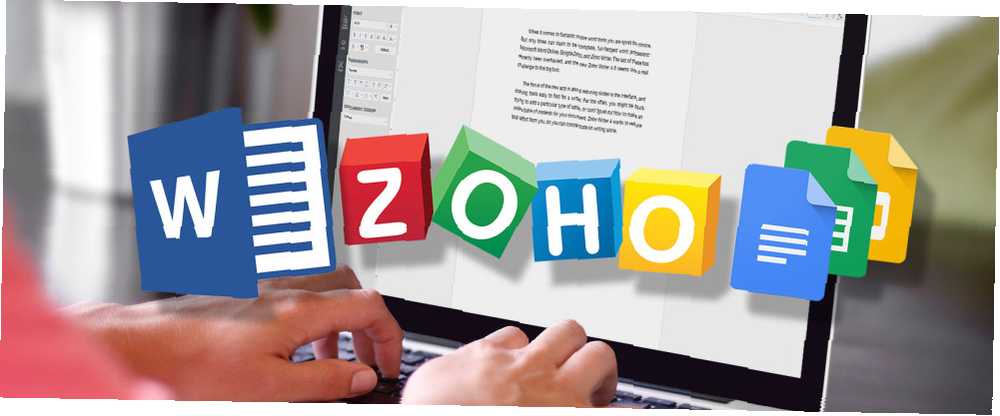
Edmund Richardson
0
1222
238
Når det kommer til fantastiske online ordværktøjer 13 Browserbaserede værktøjer til forfattere 13 Browserbaserede værktøjer til forfattere Uanset om du har brug for hjælp til organisering eller en ren skifer, som du kan skrive dine ord på, vil disse værktøjer vise sig nyttige for alle jer, der skriver regelmæssigt. Gå ikke glip af det! du er forkælet efter valg. Men kun tre kan hævde at være komplette, fulde tekstprocessorer: Microsoft Word Online, Google Docs og Zoho Writer. Den sidste af disse er for nylig blevet revideret, og den nye Zoho Writer 4.0 virker som en reel udfordring for de to store.
Fokus for den nye app handler om at reducere rod i grænsefladen Rydning af rod er godt for dig - men hvorfor? At rydde rod er godt for dig - men hvorfor? Decluttering er en fantastisk måde at starte året på at føle sig frisk, og det giver dig en stor følelse af præstation - men der er mere end det. Denne enkle vane kan forbedre dit liv. , og gør det nemt at finde værktøjer til en forfatter. Alt for ofte kan du måske sidde fast og prøve at tilføje en bestemt type tabel eller kan du ikke finde ud af, hvordan du opretter et indeks / indholdsfortegnelse til dit dokument. Zoho Writer 4 ønsker at reducere den indsats fra dig, så du kan koncentrere dig om at skrive alene.
Hvad er nyt i Zoho Writer 4
De store ændringer
Åbn appen, og du vil først bemærke, at den ser renere og mere sparsom ud end Google Docs eller Microsoft Word. Zoho har fjernet værktøjslinjen, eller Microsoft Office's berømte bånd Sådan optimeres Office 2016-båndet eller menuinterface Sådan optimeres Office 2016-båndet eller menuinterfacet Søger du ofte efter menupunkter i Microsoft Office? Det er tid til at arrangere og tilpasse båndmenuen til dine personlige behov. Du vil blive overrasket over, hvor fleksibel og nem det er! , for at gøre skrivemiljøet mere minimalistisk.
I stedet dukker de rige redigerings- og formateringsværktøjer op, hver gang du vælger et ord eller en sætning. At have den værktøjslinje lige ved siden af dit valg betyder, at du ikke behøver at flytte musen lige så meget.
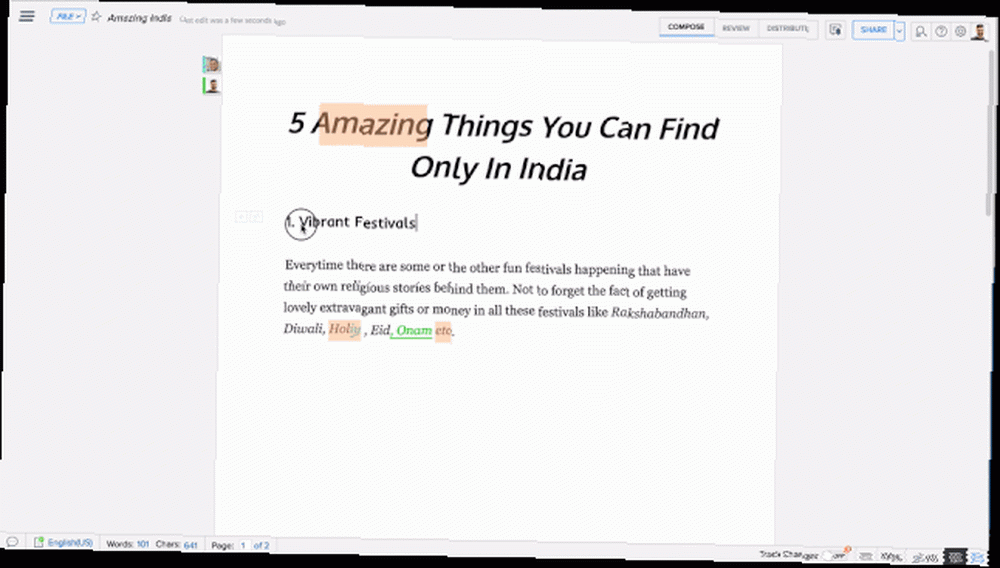
Hvis du altid vil se de rige redigeringsværktøjer, gør Zoho Writer 4 den smarte ting ved at sætte dem i en rude til venstre. Moderne skærme er alle i bredformat, så du spilder normalt plads på hver side af din dokumentside.
Ved at placere formateringsværktøjerne der, gør de ikke kun bedre brug af værdifuld skærmplads, men de kan også indeholde etiketter ved siden af ikoner. Hvor ofte har du moused over de forskellige bittesmå ikoner på din værktøjslinje og venter på, at værktøjstipen skal meddele, hvad den knap gør? Klare etiketter gør det til et ikke-problem i Zoho Writer.
De tre faser i skrivning
Zoho har delt skriveprocessen i tre naturlige faser: Compose, Anmeldelse, og Distribuere - hver med sin egen knap.
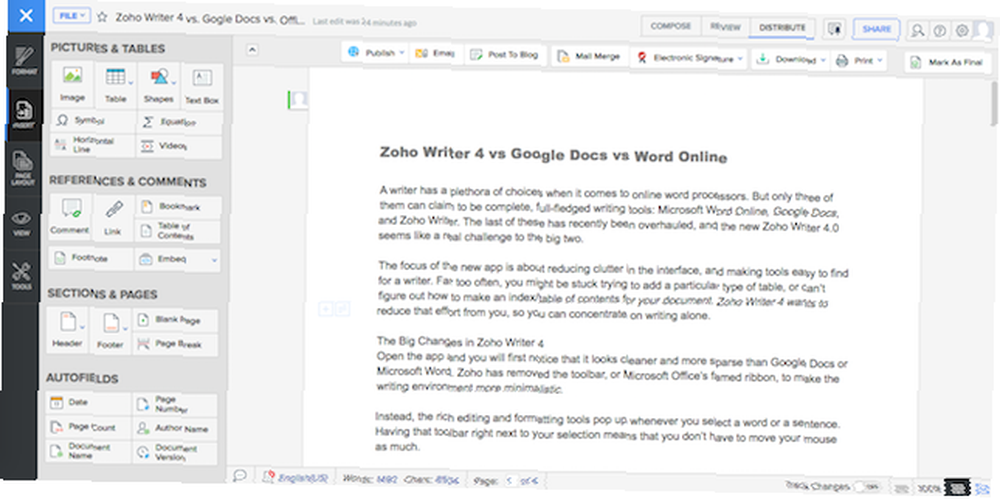
Komponere handler om faktisk at skrive, så det er så distraktionsfrit som muligt. Du skal sandsynligvis kontrollere Zohos indstillinger en gang, før du starter. Det inkluderer nyttige skriveværktøjer som automatisk korrektion af ord, hvor de to første bogstaver ved et uheld skrives med store bogstaver i stedet for det første bogstav alene, eller hvis du gør citater til smarte citater.
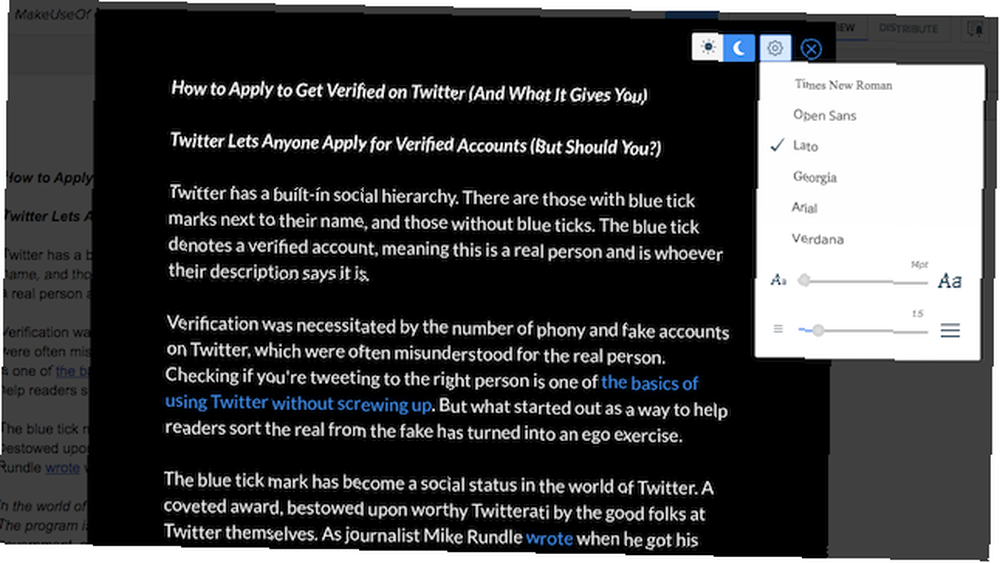
Gennemgang er hvor stavekontrol og korrekturlæsningsværktøjer kommer ind. Zoho Writer 4 leveres med en indbygget Læsertilstand. Prøv det, det er som at se på dit dokument i et helt nyt lys, som ofte giver dig mulighed for at opdage fejl, som du ellers ikke ville bemærke. Det Anmeldelse tilstand har også samarbejdsværktøjer, så du kan tilføje kolleger og bede dem om at kommentere eller foretage ændringer.
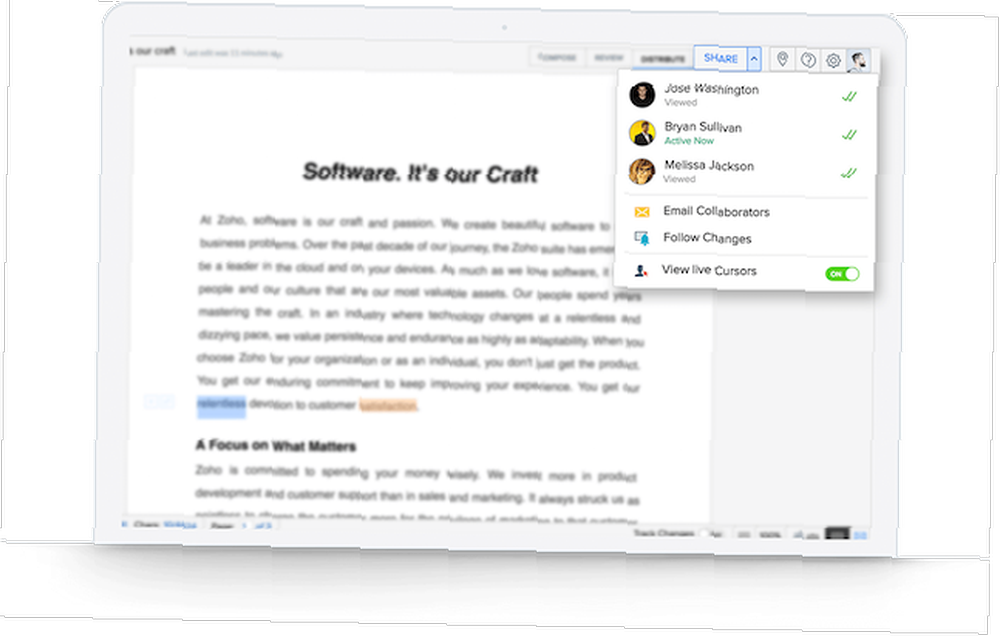
Distribuere, den sidste af de tre faser handler simpelthen om at dele eller offentliggøre dit dokument på Internettet. Også her viser Zoho Writer, hvordan en tekstbehandler, der er beregnet til det aktuelle web, skal inkorporere flere elementer, som direkte at sende til WordPress eller finde ud af, hvem der har adgang til dit dokument. Med enkel “endnu at se”, “udsigt”, og “aktiv” etiketter, ved du nøjagtigt, hvad status for dokumentet er hos en bestemt kollega.
Zoho Writer 4.0-oplevelse
Jeg skifter ofte mellem Google Docs og Microsoft Word. Begge har deres egne anvendelser, hvor Word er min foretrukne offline tekstbehandler, mens jeg arbejder med Docs online. Hele denne artikel blev skrevet i Zoho Writer 4.
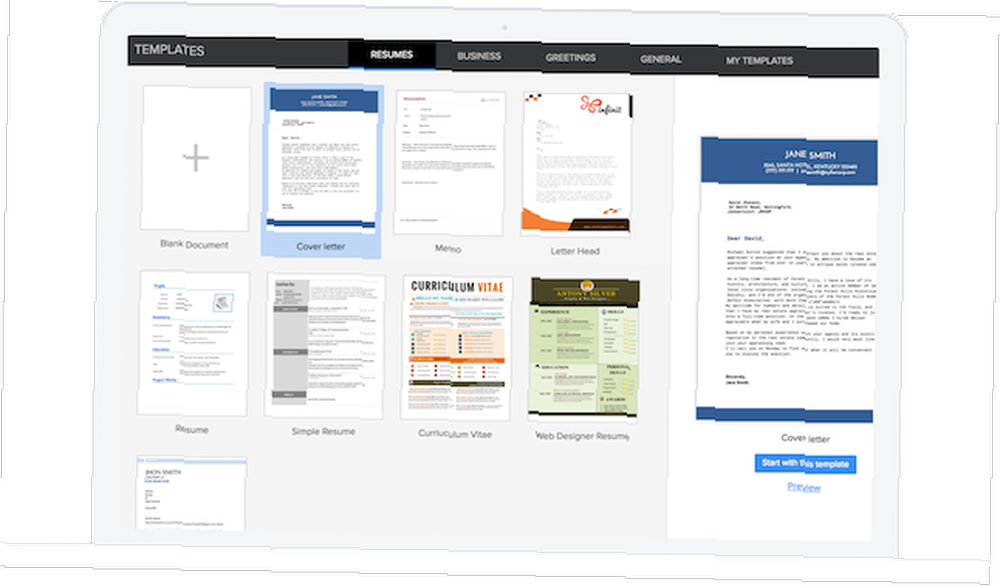
Efter min mening tilbyder det et pænere skrivemiljø. Det var ikke minimalismen, der solgte det for mig, det var brugervenligheden. Efter at have dykket ned i indstillingerne for at ændre, hvad jeg vil, fandt jeg mig selv at skrive hurtigere end jeg gør i Word eller Docs.
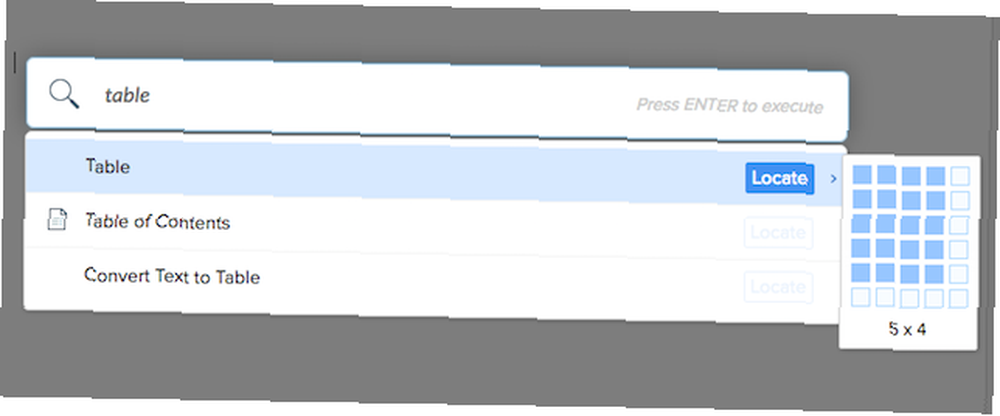
F.eks. Er kommandosøgefunktionen bedre end hvad du får i Word's bånd eller den skjulte menussøgning i Google Dokumenter 10 Google Dokumenter-tip, der tager sekunder og sparer dig tid 10 Google Dokumenter-tip, der tager sekunder og sparer dig tid Lær nogle hemmeligheder, som Du øger din Google Docs-produktivitet ved hjælp af disse hurtige og enkle tip. . Trykke Alt + / når som helst, og der vises en søgelinje svarende til en hvilken som helst løfteraket på et operativsystem. I dette skal du søge efter alt, hvad du vil gøre. Typing “bord” nedtaster alle kommandoer, der indeholder ordet “bord”. Ved hjælp af piletasterne kunne jeg indsætte en tabel på ingen tid uden at kende tastaturgenveje overhovedet.
Ja, tastaturgenveje er nyttige i ethvert program Wordbehandling i Google Dokumenter? 5 vigtige tip til at huske på tekstbehandling i Google Dokumenter? 5 Vigtige tip til at huske I størstedelen af mit liv var Microsoft Word det tekstbehandlingsværktøj, der skulle bruges, hvis du skulle gøre noget alvorligt. Sikker på, der var alternativer som Corel WordPerfect og senere OpenOffice,…, og du kan også lære dem med den indbyggede genvejshjælp. De fleste af dem er de samme som de genveje, du bruger i andre tekstbehandlere, så du skulle være i stand til at komme i gang uden noget problem.
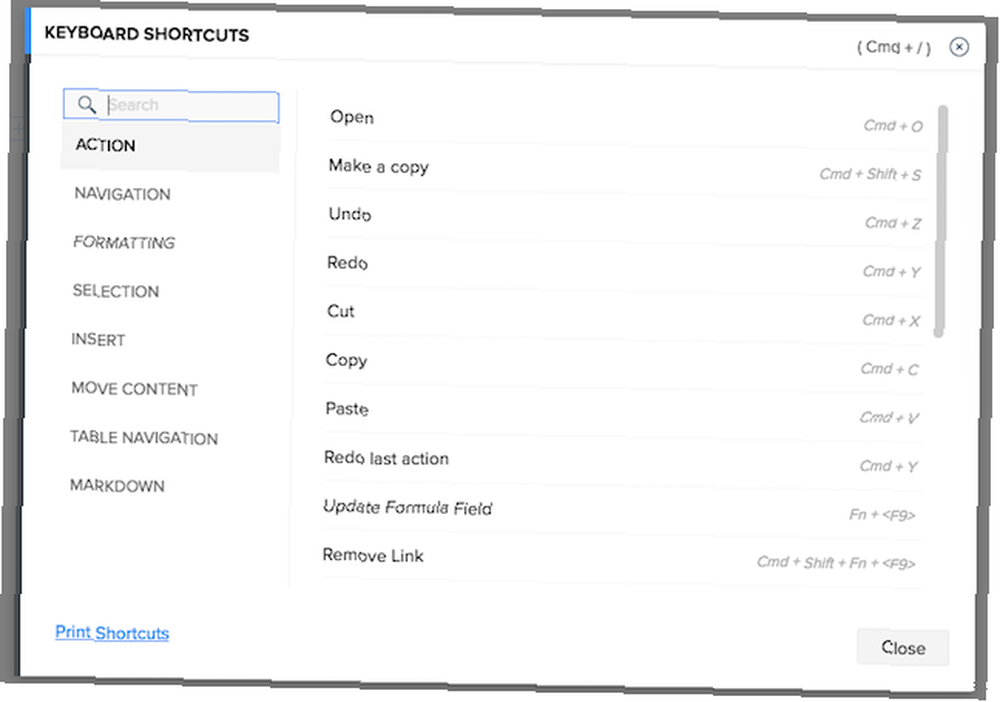
Dog fandt jeg mig selv at bruge Alt + / oftere, da det var mere intuitivt. Fantastisk software er, når softwaren blandes i baggrunden, og teknologien ser ud til at fungere uden at du sidder fast. Det var min oplevelse på Zoho Writer 4, som jeg ikke altid kan sige om Word eller Docs.
Ugh, en ny sky at kæmpe med
Det største problem med Zoho Writer 4 bliver hurtigt klart efter færdiggørelse. Jeg gik glip af online lagringsmulighederne! Hvor Google Dokumenter automatisk gemmes i Google Drev, og Word Online kan gemmes i OneDrive eller Dropbox, fungerer Zoho Writer ikke med nogen af de tre største leverandører af skylager. Og ligesom det var jeg fast.
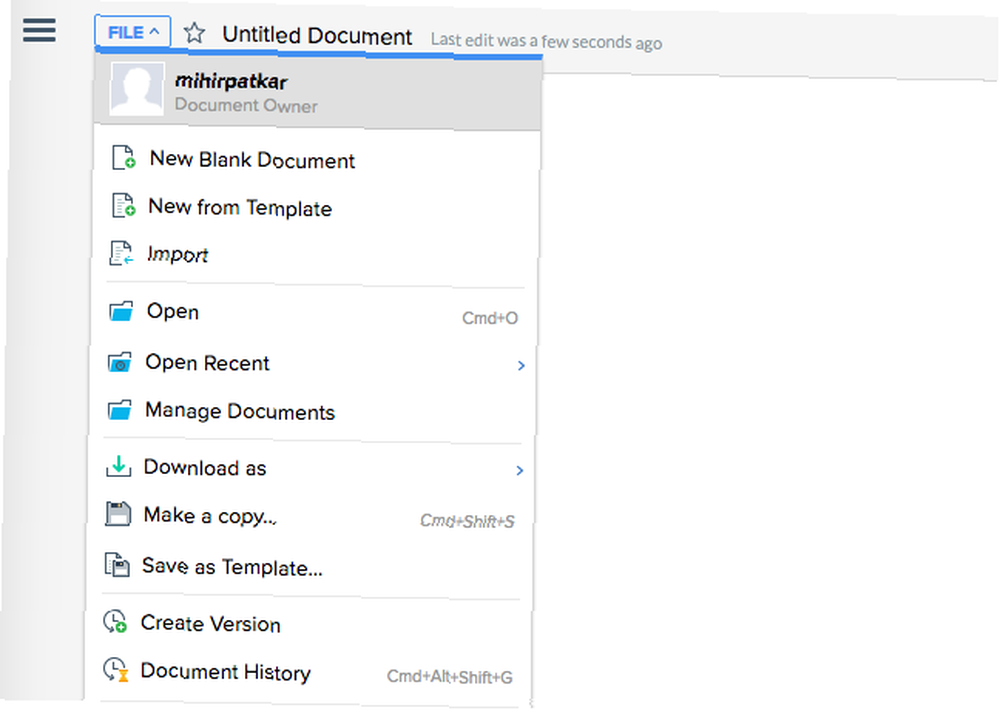
Zoho Writer er nyttigt, hvis du er villig til at lægge alle dine dokumenter i det alene og afbryde dit nuværende Google Drive, Dropbox eller OneDrive skylager. Men det ser bare ikke ud som en god idé.
Det kræver også, at alle, du samarbejder med, har en Zoho Writer-konto. Sure, Word Online og Google Docs kræver det også, men det er mere sandsynligt, at dine samarbejdspartnere allerede har en Google- eller Microsoft-konto. Hvor mange mennesker ved du, der bruger Zoho Writer eller ville være villig til at tilmelde dig det?
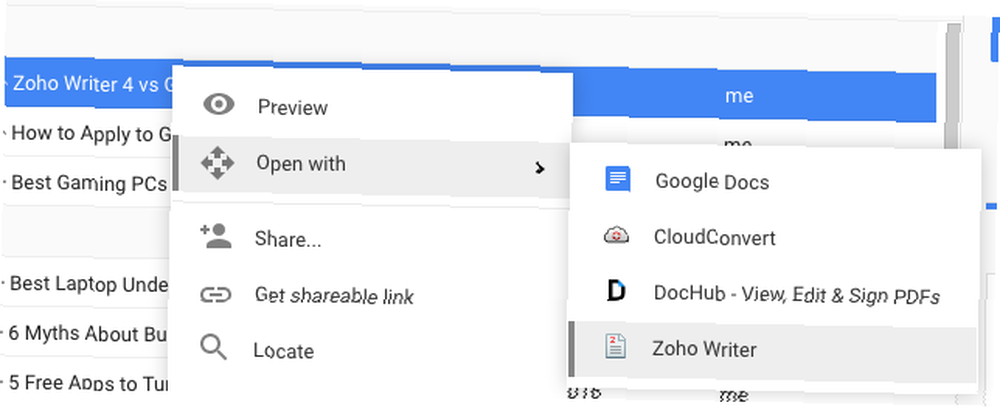
Hvis Zoho Writer 4 blev tilsluttet de store tre cloud-lagringstjenester, og jeg var i stand til at samarbejde med brugere med disse konti, ville jeg skifte lige nu. Som det står, er beslutningen lidt mere kompliceret, især da Word og Google Docs gør samarbejde enkelt. Hvordan man nemt kan samarbejde på Google Drev med online-annotation Hvordan man nemt kan samarbejde på Google Drev med online-kommentar Der er specialiserede kommentarer webapps til rådighed, der integrerer med Google Drev og gøre det lettere at kommunikere med andre om dit dokument. Vi ser på de bedste annotationsværktøjer til Google Drev. også. På den lyse side er Zoho Writer tilgængelig som en af disse fantastiske Google Drive-tilføjelser 5 Google Drive-tilføjelser, du skal bruge 5 Google Drive-tilføjelser, du skal bruge Google Dokumenter, og Google Spreadsheet er begge fantastiske gratis tjenester, men når du inkluderer nogle af de tilføjelser, der er anført her, kan det indånde nyt liv i disse værktøjer. for at åbne dokumenter direkte i Zoho Writer.
Zoho Writer 4 vs. Google Docs vs. Word Online
Så hvordan sammenligner Zoho Writer med de to andre store tekstbehandlere? Overraskende ville jeg bedømme Zoho Writer som et bedre skriveværktøj end begge, hvilket er en stor ros fra en der skal trykke væk på hans tastatur i timevis hver dag. Men lad os nedbryde det lidt ...
Skrivemiljø: Denne er bestemt bundet til at være subjektiv, så der er ingen klar vinder her. Ingen af de tre er modbydelige, men jeg kunne godt lide Zoho Writers æstetik mest. Når det er sagt, kommer minimalismen på bekostning af forskningsværktøjer i Word og Google Docs Google Docs vs. Microsoft Word: Death Match for Research Writing Google Docs vs. Microsoft Word: Death Match for Research Writing Online-løsninger er ved at blive normen. Vi besluttede at se, hvordan Microsoft Word stabler op mod Google Docs. Hvilken der vil gøre det bedre forskningsartikel? .
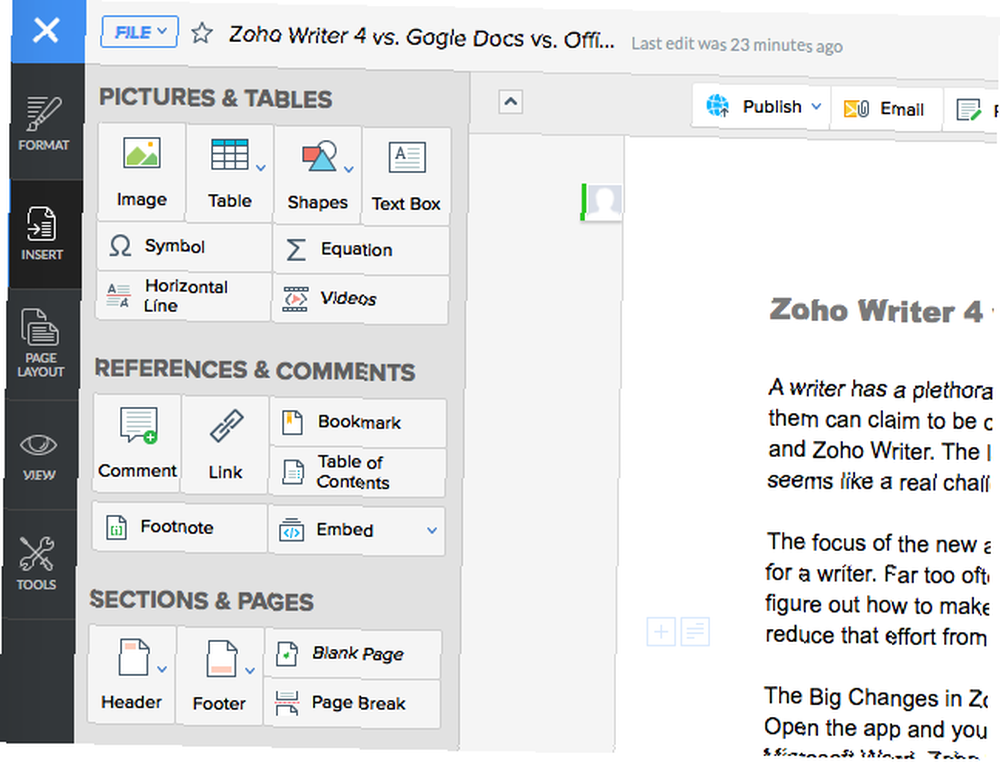
Brugervenlighed: Zoho Writer er den klare vinder for mig her. At sætte klare etiketter på formateringsværktøjerne hjælper med hurtigt at identificere dem og ikke behøver at holde musepekeren over ikoner for værktøjstip. Mere vigtigt er, at kommandosøgningslinjen er en fremragende tilføjelse, og en, der klart giver Zoho Writer kanten for mig. Hoveddelen er, at uanset om du bruger en mus eller et tastatur til din formatering, leveres begge typer brugere godt med intuitive værktøjer her.
Word fil support: Det er en no-brainer, at Word Online er det bedste til dette, da du direkte kan åbne DocX-filer i deres originale formatering. Zoho Writer 4 understøtter dog også DocX, i modsætning til Google Docs, der konverterer det til et andet format.
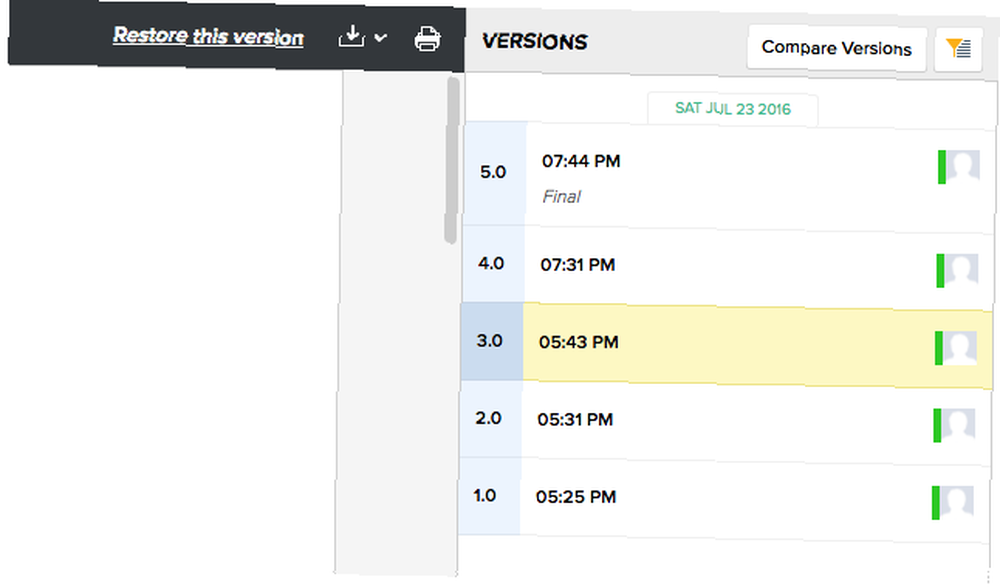
Revisioner og korrekturlæsning: Her igen fik Zoho Writer 4 et stort plus af mig. Har du nogensinde trykket på Ctrl + Z (fortryd) og Ctrl + Y (forny) en for mange gange midt i en redigeringsproces og mistet den originale skrivning? Zoho Writers indbyggede dokumenthistorie tager sig af det. Jeg vil også anbefale at bruge Opret version værktøj, der gemmer den måde, et dokument ser ud på et bestemt tidspunkt, så du kan gå tilbage til den version senere, hvis efterfølgende redigeringer har rodet tingene for meget.
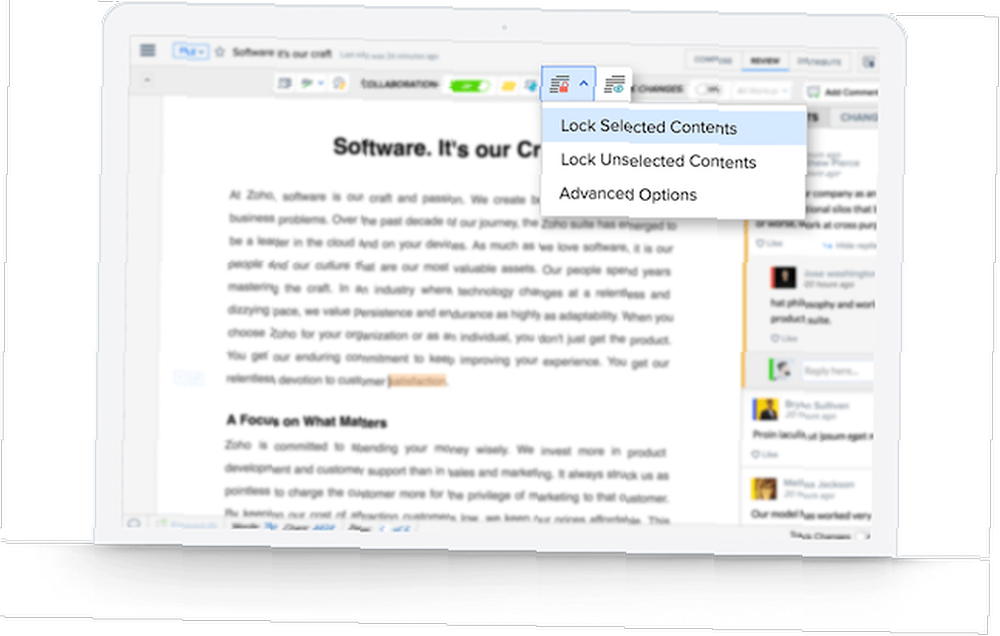
Samarbejde: Zoho Writers samarbejdsværktøjer er fantastiske, og muligheden for at låse visse dele er uset i Word Online eller Google Docs. Jeg er dog bekymret for, at jeg faktisk arbejder på et dokument med andre mennesker, da de også er forpligtet til at oprette en Zoho-konto. Du kan ikke bruge dine virksomhedsudstedte officielle Microsoft- eller Google-konti, hvilket er en stor glip - især hvis du samarbejder om et arbejdsfølsomt dokument og ikke kan åbne det med din personlige konto. Og husk, at Office Online har imponerende samarbejdsværktøjer 3 Microsoft Office Online Teamwork & Samarbejdsværktøjer, der imponerer 3 Microsoft Office Online Teamwork & Samarbejdsværktøjer, der imponerer med Office 2016 og dets gratis online modpart, Office Online, Microsoft har rullet nye værktøjer til hold til samarbejde eksternt og i realtid. Vi viser dig, hvad du ikke kan gå glip af. også.
Sky lagring: Jeg har gjort mine følelser om dette tydelige. Da Zoho ikke lader dig gemme automatisk på Google Drive, Dropbox eller OneDrive, er det taberen her.
Vil du skifte efter et bedre produkt?
Generelt tror jeg, at Zoho Writer 4 som en online tekstbehandler alene har det bedre produkt sammenlignet med Google Docs eller Word Online. Da samarbejde imidlertid er et så centralt aspekt af den moderne online-skriveoplevelse, er jeg ikke tilfreds med den manglende support til eksisterende skylagring eller populære online-konti.
I slutningen af dagen er spørgsmålet dette: Vil du skifte til at bruge et nyt skyøkosystem, hvis det havde en lidt bedre tekstbehandler, eller ville du fortsætte med dit nuværende skyøkosystem, der har en god nok tekstbehandler? Fortæl os dine tanker i kommentarerne.
Billedkreditter: Shyamala (Zoho) / Produktjagt











